
Windows11でペイントを使いたいけどどこにあるんだろう?
せっかくペイントを使いたいのに最初はわからず探し回っていませんか?
パソコンの画面をスクショ撮影したときに貼り付ける「ペイント」ですが、Windows11を使いはじめたばかりの人からするとどこにいったのか悩むと思います。
今回はWindows11でペインソフトの場所がどこにあるのか紹介していきたいと思います。
目次だよ
Windows11でペイントを起動する方法
1デスクトップ画面「スタートメニュー」をクリック

fa-hand-o-rightデスクトップ画面中央下にある赤枠部分をクリック
2赤枠部分を下にスクロールする

fa-hand-o-right「ピン留め積み」の項目部分を下にスクロールする
3ペイントをクリックする

fa-hand-o-right赤枠部分「ペイント」をクリックする
4ペイントが起動する

fa-hand-o-rightペイントソフトが起動する

ペイントがピン留め積みに無い場合の起動方法
ここからはペイントソフトが「ピン留め積み」に無い場合の起動方法を解説していきます。
ペイントソフトを起動しようと、記事の通りにやっているのに見当たらないという人は参考にしてみてくださいね。
1スタートメニューを開く

fa-hand-o-rightデスクトップ中央部分画面下にある赤枠部分をクリック
2すべてのアプリをクリック

fa-hand-o-rightピン留め済みの隣にある赤枠部分「すべてのアプリ」をクリック
3下にスクロールする

fa-hand-o-right開いたウインドウを下にスクロールする
4ペイントをクリックする

fa-hand-o-right赤枠部分「ペイント」をクリックする
これでペイントを起動することができたと思います。
もし、「スクロールしたのにペイントが見つからない」っていう人は、上の検索メニューで「ペイント」と検索してみてください。
Windows11でペイントを起動する方法:まとめ

今回はWindows11ペイントを起動する方法を紹介させていただきました!
Windows11を始めて使うようになると「ペイントってどこに行ったんだろう?」って悩む人って多いと思います。
僕もWindows10までの感覚でWindows11を触った時はペイントの場所がわかりませんでした。
ぜひこの記事を参考にペイントを起動してくださいね。






































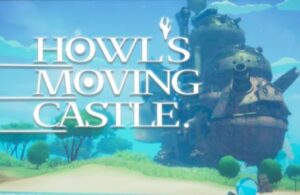


-300x225.jpg)

